win11系统怎么开启gpu渲染
2024-01-11 08:15:01
如果电脑开启了gpu渲染之后就能够拥有更强的图形处理器去加速图形的渲染与填充,最近有位win11系统用户在使用电脑的过程当中,想要开启gpu渲染,但是又不清楚应该怎么操作,为此非常苦恼,那么win11系统怎么开启gpu渲染呢?今天u启动u盘启动盘制作工具为大家分享win11系统开启gpu渲染的操作教程。
Win11开启gpu渲染的方法:
1、打开“控制面板”。如图所示:

2、将“查看方式”改为大图标。打开“internet选项”。如图所示:
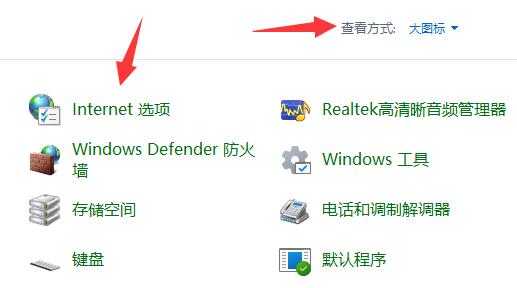
3、进入“高级”,取消“使用软件程序而不使用GPU呈现”并点击确定保存。如图所示:
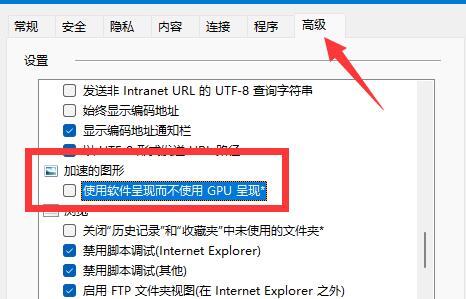
4、右键开始菜单,打开“设置”。如图所示:
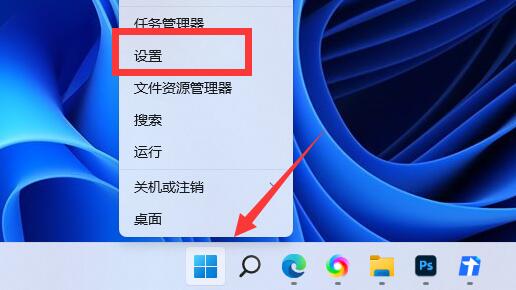
5、打开右边“显示”设置。如图所示:
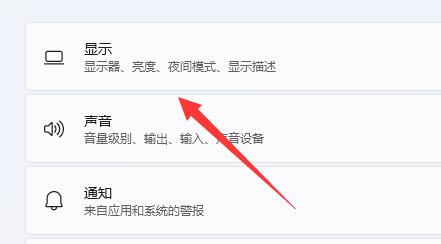
6、进入图形设置,点击“更改默认图形设置”。如图所示:
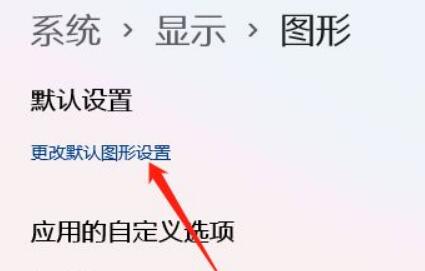
7、开启其中的“硬件加速gpu计划”即可。如图所示:
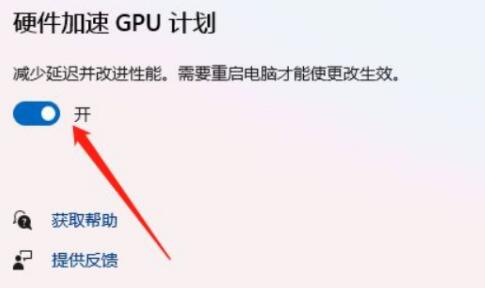
关于win11系统开启gpu渲染的操作教程就为小伙伴们详细分享到这里了,如果用户们使用电脑的时候想要开启gpu渲染,可以参考以上方法步骤进行操作哦,希望本篇教程对大家有所帮助,更多精彩教程请关注u启动官方网站。
本文由U启动编辑发表。转载此文章须经U启动同意,并请附上出处(U启动)及本页链接。
原文链接:http://www.uqidong.com/wtjd/16538.html
原文链接:http://www.uqidong.com/wtjd/16538.html
雷神911X 猎荒者 2023笔记本重装win11系统教程
雷神911X 猎荒者 2023笔记本搭载了英特尔第13代酷睿i5处理器以及性能级核芯显卡,今天为大家分享雷神...
- [2024-01-10]惠普星 Book 14笔记本一键安装win7系统教程
- [2024-01-09]联想昭阳E5-IAPA2笔记本怎么通过bios设置u盘启动
- [2024-01-09]a豆 adolbook14s 增强版笔记本怎么通过bios设置u盘启
- [2024-01-08]联想小新 Pro 16 超能本 2023 锐龙版笔记本重装wi
- [2024-01-08]红米Book Pro 15 2023 锐龙版笔记本安装win11系统教程
- [2024-01-07]松下 CF-20笔记本怎么进入bios设置u盘启动
- [2024-01-07]壹号本ONEMIX 3s喵星限量版笔记本怎么通过bios设置
U盘工具下载推荐
更多>>-
 万能u盘启动盘制作工具
[2023-02-27]
万能u盘启动盘制作工具
[2023-02-27]
-
 windows系统安装工具
[2022-09-01]
windows系统安装工具
[2022-09-01]
-
 纯净版u盘启动盘制作工具
[2022-09-01]
纯净版u盘启动盘制作工具
[2022-09-01]
-
 win7系统重装软件
[2022-04-27]
win7系统重装软件
[2022-04-27]
Copyright © 2010-2016 www.uqidong.com u启动 版权所有 闽ICP备16007296号 意见建议:service@uqidong.com
 松下 FZ-55笔记本怎么进入bios设置
松下 FZ-55笔记本怎么进入bios设置
 雷神911X 猎荒者 2023笔记本重装w
雷神911X 猎荒者 2023笔记本重装w
 win7pe启动盘制作软件
win7pe启动盘制作软件
 u启动win 8pe系统维护工具箱_6.3免费
u启动win 8pe系统维护工具箱_6.3免费
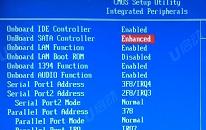 a豆 adolbook14s 增强版笔记本怎么通
a豆 adolbook14s 增强版笔记本怎么通
 联想昭阳 K4e 11代酷睿版笔记本安
联想昭阳 K4e 11代酷睿版笔记本安
 win10怎么安装视频教学
win10怎么安装视频教学
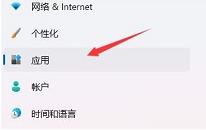 win11系统假死怎么解决
win11系统假死怎么解决
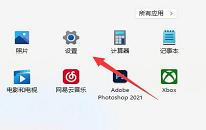 win11系统怎么调整显示器赫兹
win11系统怎么调整显示器赫兹

 联想win8改win7bios设置方法
联想win8改win7bios设置方法
 技嘉uefi bios如何设置ahci模式
技嘉uefi bios如何设置ahci模式
 惠普电脑uefi不识别u盘怎么办
惠普电脑uefi不识别u盘怎么办
 win8改win7如何设置bios
win8改win7如何设置bios
 bios没有usb启动项如何是好
bios没有usb启动项如何是好
 详析bios设置显存操作过程
详析bios设置显存操作过程
 修改bios让电脑待机不死机
修改bios让电脑待机不死机